iPhone no vibra en modo silencioso [resuelto]
![iPhone no vibra en modo silencioso [resuelto]](https://ilinuxgeek.com/storage/img/images/iphone-does-not-vibrate-in-silent-mode-[solved].png)
- 3882
- 207
- Mario Gollum
Muchos usuarios de iPhone están experimentando un problema en el que sus iPhones han dejado de vibrar cuando está en modo silencioso. Este puede ser el mayor problema, ya que los usuarios no son notificados a través de la vibración sobre las alertas que reciben en sus iPhones, especialmente cuando está en modo silencioso.
Perder alertas/notificaciones muy importantes puede ser problemático y esto podría haber sido causado por varias razones y algunas de las cuales se enumeran a continuación.
- La configuración de vibración está deshabilitada
- Una cubierta de iPhone que tiene un efecto magnético
- La configuración de vibración no se realiza correctamente
- Modo de baja potencia y no molestar están habilitados
- Algunos errores de software dentro del iPhone
No se preocupe si también tiene el mismo problema. Hemos investigado a fondo sobre este asunto y presentamos diferentes soluciones en el artículo a continuación que lo ayudaría a resolver este problema.
Tabla de contenido
- FIJAR 1 - Desactivar el modo de baja potencia y no molestar
- FIJO 2 - Verifique la configuración de vibración
- Fix 3 - Habilite la función de vibración
- FIJAR 4 - ENCENDER HÉTICOS SISTEMA
- FIJO 5 - Restablecer todas las configuraciones
- Soluciones adicionales
FIJAR 1 - Desactivar el modo de baja potencia y no molestar
Para preservar la duración de la batería si el Modo de baja potencia La opción está habilitada, no permitirá que el iPhone vibre. Lo mismo ocurre con el No molestar Modo de enfoque que prohíbe a iPhone vibrar. Así que asegúrese de que estas dos características en sus iPhones se apague utilizando los siguientes pasos.
Paso 1: para deshabilitar el modo de perturbación DO HACE, debe abrir el centro de control deslizando por la pantalla del iPhone desde la parte superior derecha.
Paso 2: Una vez que obtenga el centro de control en la pantalla de su iPhone, toque el Enfocar opción como se muestra.
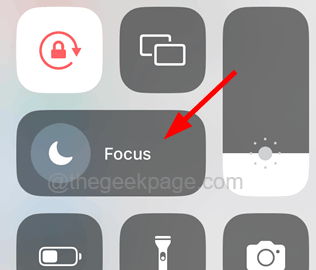
Paso 3: aquí asegúrese de que el No molestar La opción no está habilitada haciendo clic en ella.
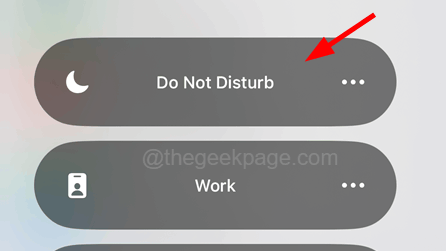
Paso 4: Después de deshabilitar el modo no perturbar de enfoque, debe apagar el Modo de baja potencia Opción también.
Paso 5: Para hacerlo, abra el Ajustes aplicación en el iPhone.
Paso 6: ir al Batería opción aprovechandolo.
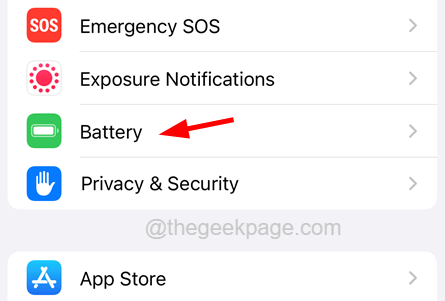
Paso 7: en el Batería página, desactivar el Modo de baja potencia opción haciendo clic en su interruptor de palanca Como se muestra en la siguiente captura de pantalla.
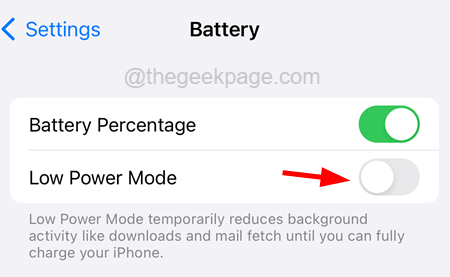
FIJO 2 - Verifique la configuración de vibración
Si la configuración de vibración no está configurada correctamente, puede conducir a tales problemas en los iPhones. Entonces, siga los pasos que se dan a continuación para garantizar que la configuración de vibración esté configurada correctamente.
Paso 1: ir al Ajustes Aplicación en su iPhone aprovechando el icono de configuración.
Paso 2: ahora elija el Sonidos y hápticos opción haciendo clic en él.
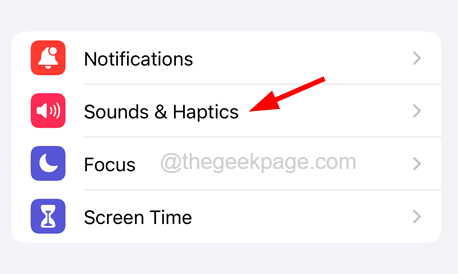
Paso 3: toque el Tono de llamada opción bajo el Sonidos y patrones hápticos Sección como se muestra en la siguiente captura de pantalla.
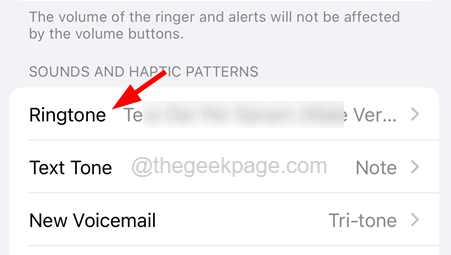
Paso 4: en el Tono de llamada página, toque el Vibración opción.
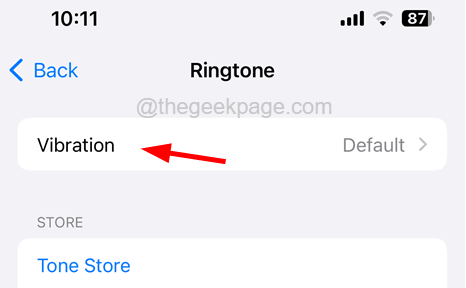
Paso 5: asegúrese de haber seleccionado uno de la lista de patrones de vibración bajo el Estándar Sección en la parte superior.
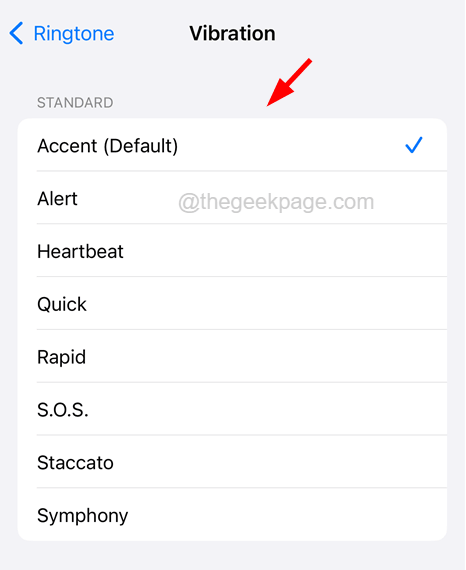
Paso 6: ahora vuelve al Sonidos y hápticos página.
Paso 7: en la parte inferior, habilite ambos Juega a los hápticos en modo anillo y Juega a los hápticos en modo silencioso Opciones al tocar sus interruptores de palanca como se muestra a continuación.
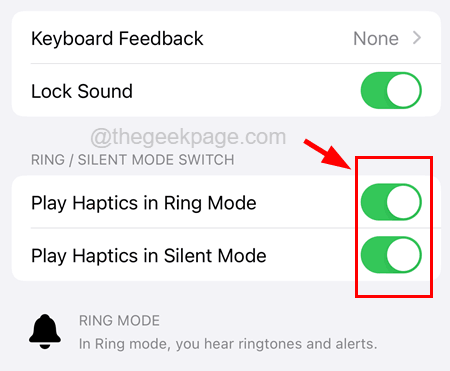
Fix 3 - Habilite la función de vibración
Sin embargo, algunos usuarios no habilitan la función de vibración en sus iPhones y tienen que enfrentar tales problemas. Así que intente habilitar la función de vibración en su iPhone usando los pasos a continuación.
Paso 1: Después de desbloquear el iPhone, vaya a la Ajustes página en su iPhone y seleccione el Accesibilidad opción haciendo clic en ella como se muestra en la imagen a continuación.
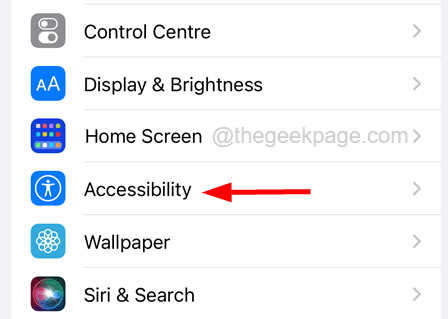
Paso 2: en el Accesibilidad página, toque el Tocar opción.
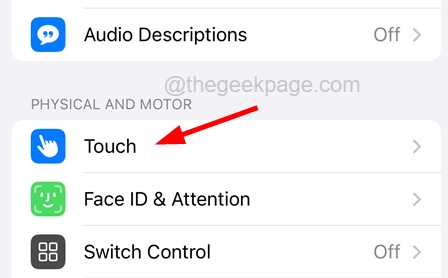
Paso 3: Desplácese hacia abajo un poco y habilite el Vibración opción tocando en su botón de palanca como se muestra.
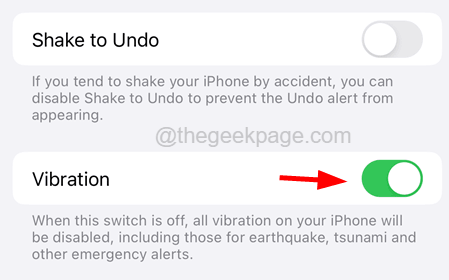
Después de habilitar la función de vibración, no enfrentará este problema nuevamente.
FIJAR 4 - ENCENDER HÉTICOS SISTEMA
Si la función Háptica del sistema no está habilitada en el iPhone, es posible que deba enfrentar este tipo de problema. Entonces, para resolver este problema, debe encender la opción Háptica del sistema como se explica utilizando los pasos a continuación.
Paso 1: En primer lugar, necesitas ir al Ajustes aplicación en el iPhone.
Paso 2: una vez el Ajustes La aplicación abre, seleccione el Sonidos y hápticos opción haciendo clic en ella como se muestra a continuación.
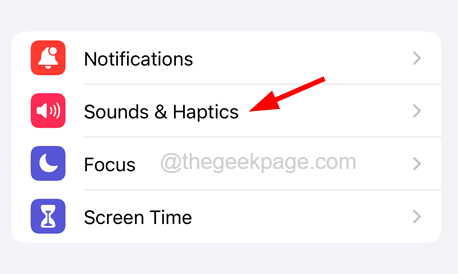
Paso 3: luego desplácese hacia abajo hasta el fondo y habilite el Hápticos del sistema opción tocando su botón de palanca al color verde como se muestra.
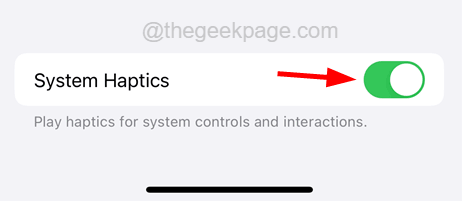
Después de habilitarlo, el problema debe haberse resuelto.
FIJO 5 - Restablecer todas las configuraciones
Si nada funciona para usted al solucionar este problema, este puede ser el último recurso donde debe restablecer todas las configuraciones de su iPhone, lo que definitivamente resolvería este problema. Siga los pasos a continuación sobre cómo puede restablecer todas las configuraciones.
Paso 1: Abra el Ajustes aplicación en tu iPhone primero después de desbloquearlo.
Paso 2: luego encuentre el General Opción y toque ella.
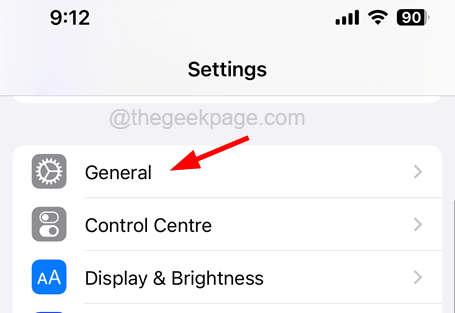
Paso 3: Siguiente desplazamiento hacia abajo y seleccione el Transferir o restablecer iPhone opción en la parte inferior de la página general como se muestra a continuación.
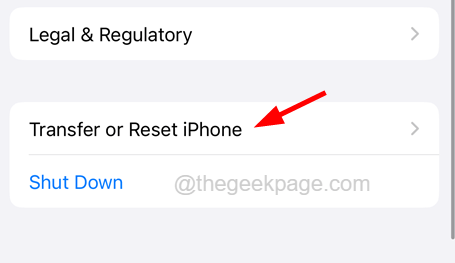
Paso 4: ahora haga clic en el Reiniciar opción a continuación.
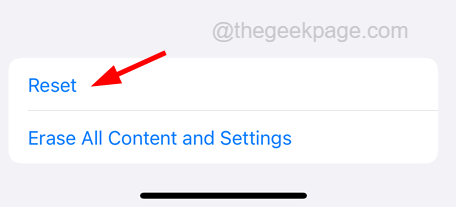
Paso 5: Esto aparecerá un menú contextual en la pantalla de su iPhone y debe hacer clic en Restablecer todos los ajustes.
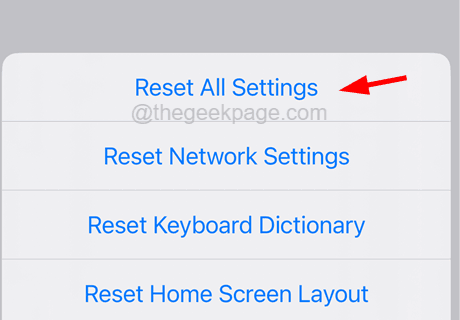
Paso 6: Para continuar, debe ingresar a su iPhone contraseña.
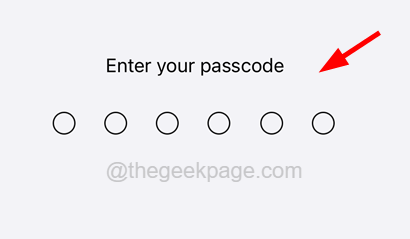
Paso 7: Al ingresar con éxito su código de acceso, toque el Restablecer todos los ajustes Opción en el menú Confirmar contextual como se muestra.
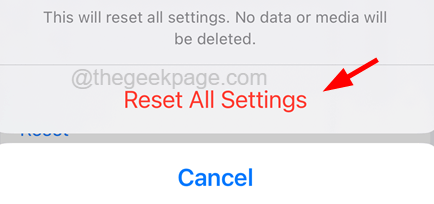
Paso 8: Ahora esto comienza a restablecer todas las configuraciones de su iPhone y esto puede llevar un tiempo, así que tenga paciencia.
Paso 9: Una vez que restablece todas las configuraciones, probablemente tenga que iniciar sesión en su Wi-Fi, VPN, etc.
Soluciones adicionales
Force Reinicie su iPhone
Cuando hay algún error de software técnico dentro de los iPhones, causan problemas como se discutió anteriormente. Esto puede conducir a problemas de software o hardware dentro del iPhone. Muchos usuarios han resuelto fácilmente esto al reiniciar sus iPhones. Veamos cómo forzar reiniciar su iPhone usando los pasos a continuación.
Paso 1: intente forzar reiniciar su iPhone, todo lo que necesita hacer es presionar el sube el volumen Botón una vez y suelte.
Paso 2: Después de eso, presione el bajar volumen botón y suelte.
Paso 3: Una vez hecho, presione el fuerza botón de su iPhone durante unos 10 segundos hasta que vea el Manzana Registro de logotipo en la pantalla.
Paso 4: Después de que comience el iPhone, intente verificar si el problema está resuelto.
Revise la caja de iPhone
A veces, la razón real puede no estar con el iPhone, pero algunas causas externas hacen que este problema surja en cualquier iPhones. Para que ocurra este problema, existe la posibilidad de que la portada del iPhone sea la razón. Algunas cajas de iPhone tienen efectos magnéticos y esto no permitirá que el iPhone vibre.
Por lo tanto, recomendamos que nuestros usuarios intenten eliminar la caja de iPhone y ver si ahora su iPhone vibra en modo silencioso. En caso afirmativo, reemplace la cubierta del iPhone con una mejor no magnética.
- « Razer Synapse no se abrirá o no se inicia en Windows 11, 10
- Cómo solucionar problemas de brillo de la pantalla de iPhone [resuelto] »

